ከፍላሽ አንፃፊ ስርዓተ ክወና መጫን እና ሩፎስን (ዊንዶውስ) ወይም ዲስክ መገልገያ (ማክ) በመጠቀም በተንቀሳቃሽ ኮምፒተር ላይ ሊጠቀሙበት ይችላሉ። እርስዎ የሚጠቀሙት ስርዓተ ክወና ምንም ይሁን ምን የስርዓተ ክወና መጫኛ ዲስክ ወይም ምስል ማዘጋጀት እና ስርዓተ ክወናውን በዩኤስቢ አንጻፊ ላይ መጫን አለብዎት። ዊንዶውስ የሚጠቀሙ ከሆነ ኮምፒተርውን ከዩኤስቢ ለመጀመር ባዮስ (BIOS) ማቀናበርን ወይም ማክ የሚጠቀሙ ከሆነ የማስነሻ ዲስክን መለወጥዎን አይርሱ።
ደረጃ
ዘዴ 1 ከ 2 - ከሩፎስ ጋር ዊንዶውስ ወይም ሊነክስ ሊነዳ የሚችል ድራይቭ መፍጠር
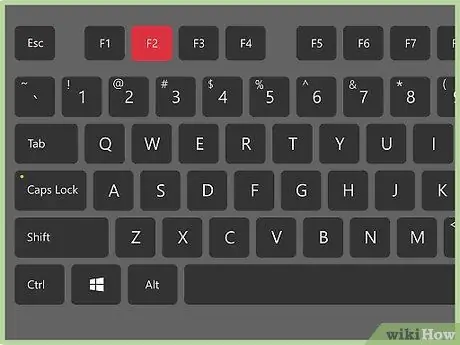
ደረጃ 1. ኮምፒዩተሩ ከዩኤስቢ እንዲጀምር ባዮስ (BIOS) ያዘጋጁ።
ባዮስ (መሠረታዊ የግብዓት/የውጤት ስርዓት) በኮምፒተርዎ ውስጥ ያለውን ሃርድዌር እንዲያስተዳድሩ ይረዳዎታል። ኮምፒተርን ሲያበሩ ወደ ባዮስ (ብዙውን ጊዜ F2 ወይም Del) ለመድረስ ልዩ ቁልፍ ይጫኑ ፣ እና የ “ቡት” ትርን ለመድረስ የቀስት ቁልፎቹን ይጠቀሙ። አስገባን በመጫን የዩኤስቢ አማራጩን ወደ ዝርዝሩ አናት ያንቀሳቅሱት ፣ ከዚያ “አስቀምጥ እና ውጣ” የሚለውን አማራጭ ይምረጡ። የእርስዎ ቅንብሮች ይቀመጣሉ ፣ እና ኮምፒዩተሩ እንደገና ይጀምራል።
በኮምፒውተሮች ውስጥ ጥቅም ላይ የሚውለው ባዮስ (BIOS) ዓይነት እንደየኮምፒውተርዎ ዓይነት ይለያያል። ለትክክለኛው የ BIOS መዳረሻ ቁልፍ የአምራቹን ዝርዝሮች ይፈትሹ።
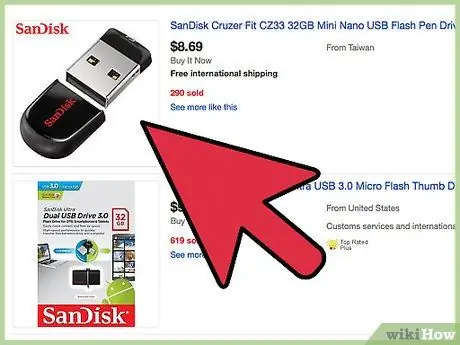
ደረጃ 2. ተስማሚ የዩኤስቢ ፍላሽ አንፃፊ ይግዙ።
16 ጊባ እና ከዚያ በላይ የሆነ ፍላሽ አንፃፊ መግዛት ይፈልጉ ይሆናል። የዩኤስቢ 2.0 ድራይቭ አሁንም ጥቅም ላይ ሊውል ይችላል ፣ ግን ፈጣን የዩኤስቢ 3.0 ድራይቭ እንዲጠቀሙ ይመከራል።
በዩኤስቢ አንጻፊ ላይ ከኦፕሬቲንግ ሲስተም ውጭ ፋይሎችን ለማከማቸት ፣ 32 ጊባ ወይም ከዚያ በላይ የሆነ ድራይቭ ይጠቀሙ። በ 16 ጊባ እና 32 ጊባ ተሽከርካሪዎች መካከል ያለው የዋጋ ልዩነት በእውነቱ ያን ያህል ትልቅ አይደለም ፣ በ IDR 50,000 - IDR 100,000 አካባቢ።

ደረጃ 3. ሊጠቀሙበት የሚፈልጉትን ስርዓተ ክወና ምስል ያውርዱ።
ኦፊሴላዊው የሩፎስ ድር ጣቢያ የስርዓተ ክወና ምስሎችን ለማውረድ የአገናኞችን ዝርዝር ይሰጣል። ይህ የአገናኞች ዝርዝር በገጹ ታችኛው ክፍል ላይ ፣ “የማይጨርስ የ ISOs ዝርዝር። ሩፎስ አብሮ መስራቱ ይታወቃል” በሚለው ርዕስ ስር።
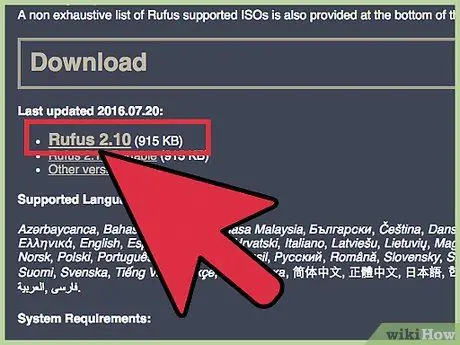
ደረጃ 4. ሩፎስን ያውርዱ እና ይጫኑት።
ሩፎስ መጫን የማይፈልግ ራሱን የቻለ ፕሮግራም ነው። ሩፎስን ካወረዱ በኋላ ወዲያውኑ መክፈት ይችላሉ።
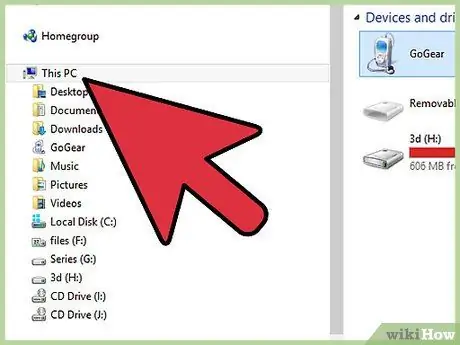
ደረጃ 5. የዩኤስቢ ድራይቭን ከኮምፒዩተር ጋር ያገናኙ።
ድራይቭ በ “ይህ ፒሲ” መስኮት ውስጥ ይታያል።
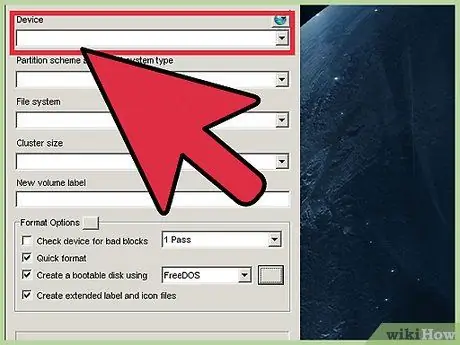
ደረጃ 6. “መሣሪያ” ምናሌን ጠቅ ያድርጉ ፣ ከዚያ ከዝርዝሩ ውስጥ የዩኤስቢ ድራይቭን ይምረጡ።
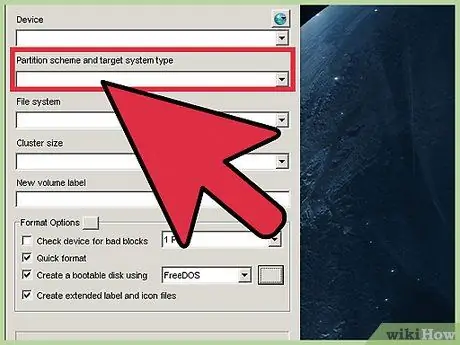
ደረጃ 7. “የክፍል መርሃግብር” ምናሌን ጠቅ ያድርጉ ፣ ከዚያ “MBR ለ BIOS ወይም ለ UEFI” ን ይምረጡ። MBR (Master Boot Record) አሁንም በዊንዶውስ ኮምፒተሮች ላይ አሁንም ጥቅም ላይ የሚውል የድሮ ድራይቭ መዋቅር ነው።
አዲስ የዲስክ መዋቅር የሆነውን የ GPT (GUID ክፍልፍል ሰንጠረዥ) አማራጭን መምረጥ ይችላሉ። ሆኖም ፣ አንዳንድ ስርዓተ ክወናዎችን ሲጭኑ የተኳኋኝነት ችግሮች ሊያጋጥሙዎት ይችላሉ።
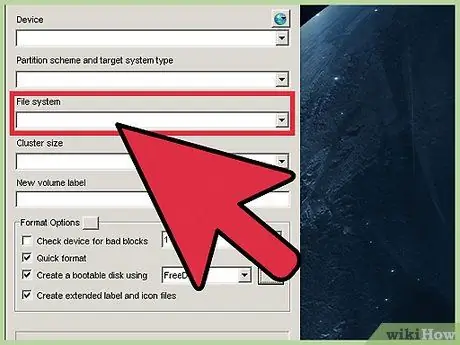
ደረጃ 8. “የፋይል ስርዓት” ምናሌን ጠቅ ያድርጉ ፣ እና ተገቢውን የፋይል ስርዓት ይምረጡ።
ዊንዶውስ ወደ ድራይቭ የሚጭኑ ከሆነ “NTFS” ን ይጠቀሙ ፣ ወይም ሊኑክስን ከጫኑ “exFAT” ን ይጠቀሙ።
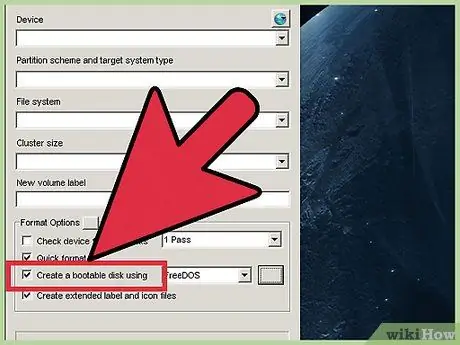
ደረጃ 9. በ “ቅርጸት አማራጮች” ርዕስ ስር “የሚነሳ ዲስክ ፍጠር” አመልካች ሳጥኑን ምልክት ያድርጉ።
ሊነሳ የሚችል ድራይቭ ለመፍጠር ይህ አማራጭ አይኤስኦ እንዲመርጡ ያስችልዎታል። የ ISO ምስል የአንድን ድራይቭ ይዘቶች የሚይዝ ዲጂታል ፋይል ነው። በዚህ አጋጣሚ የ ISO ምስል ሊጭኑት የሚፈልጉትን ስርዓተ ክወና ይ containsል።
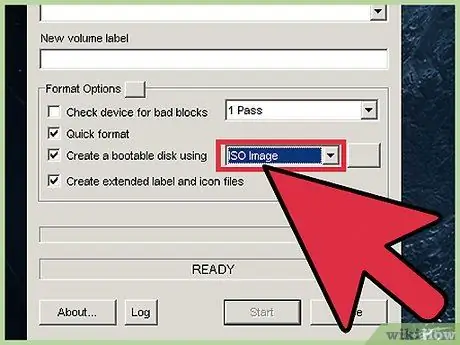
ደረጃ 10. ከአመልካች ሳጥኑ በስተቀኝ ካለው ምናሌ “ISO ምስል” ን ይምረጡ።
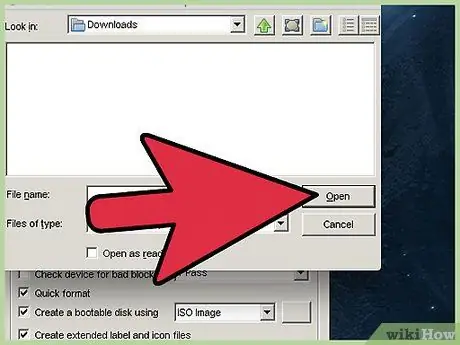
ደረጃ 11. ከ “አይኤስኦ ምስል” ምናሌ ቀጥሎ ያለውን ድራይቭ አዶ ጠቅ ያድርጉ ፣ ከዚያ ያወረዱትን የ ISO ምስል ይምረጡ።
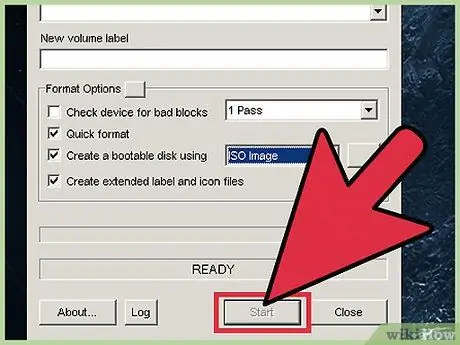
ደረጃ 12. “ጀምር” ን ጠቅ ያድርጉ።
የሂደቱ ሂደት አሞሌ ይታያል። ሂደቱ ከተጠናቀቀ በኋላ ማሳወቂያ ይደርሰዎታል።
ማሳሰቢያ -ይህ ቅርጸት ሂደት የዩኤስቢ አንፃፊውን ይዘቶች በሙሉ ይደመስሳል። ምትኬ ለማስቀመጥ በሚፈልጉት የዩኤስቢ አንጻፊ ላይ ውሂብ ካለዎት በመጀመሪያ ድራይቭውን ከመቅረጹ በፊት ውሂቡን ወደ ኮምፒተርዎ ይቅዱ።
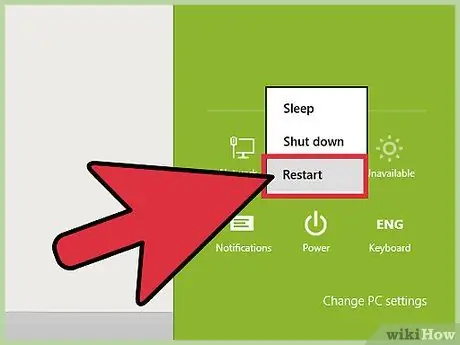
ደረጃ 13. የዩኤስቢ ድራይቭን ለመፈተሽ ኮምፒተርውን እንደገና ያስጀምሩ።
በዩኤስቢ አማራጭ በኩል ማስነሻውን ካነቃ በኋላ ኮምፒተርዎ የስርዓተ ክወናውን ምስል ከያዘው የዩኤስቢ አንጻፊ ይጀምራል።
አንዳንድ የ BIOS ዓይነቶች የመነሻ ድራይቭን ለመምረጥ የተለየ ምናሌ አላቸው። ባዮስ (BIOS) ለመድረስ ከቁልፍ በተለየ ቁልፍ በኩል ይህ ምናሌ ሊደረስበት ይችላል። በዩኤስቢ በኩል ኮምፒተርዎን ለመጀመር ችግር ከገጠምዎ ፣ የትኛውን አዝራር እንደሚጫን ለማወቅ የኮምፒተርዎን ዝርዝሮች ይፈትሹ።
ዘዴ 2 ከ 2 - macOS/OSX ን ወደ ተንቀሳቃሽ ድራይቭ መጫን
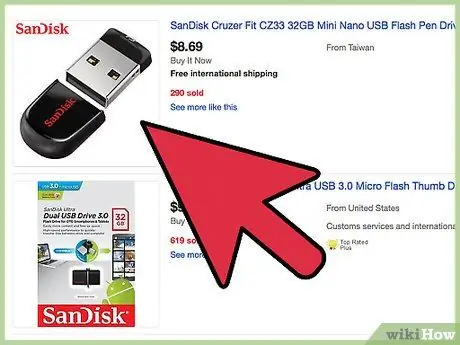
ደረጃ 1. OS X ን ለማስተናገድ በቂ መጠን ያለው ድራይቭ ያዘጋጁ።
OS X ን ለመጫን ቢያንስ 16 ጊባ መጠን ያለው ድራይቭ ያስፈልግዎታል። የዩኤስቢ 2.0 ድራይቭ አሁንም ጥቅም ላይ ሊውል ይችላል ፣ ግን ፈጣን የዩኤስቢ 3.0 ድራይቭ እንዲጠቀሙ ይመከራል።
በዩኤስቢ አንጻፊ ላይ ከኦፕሬቲንግ ሲስተም ውጭ ፋይሎችን ለማከማቸት ፣ 32 ጊባ ወይም ከዚያ በላይ የሆነ ድራይቭ ይጠቀሙ። በ 16 ጊባ እና 32 ጊባ ተሽከርካሪዎች መካከል ያለው የዋጋ ልዩነት በእውነቱ ያን ያህል ትልቅ አይደለም ፣ በ IDR 50,000 - IDR 100,000 አካባቢ።
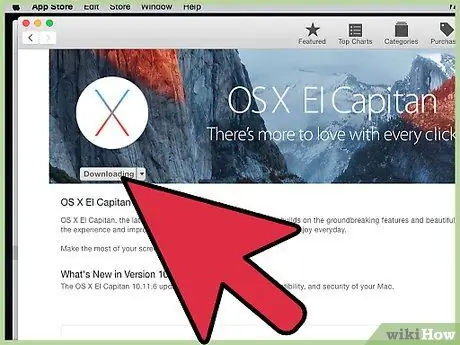
ደረጃ 2. የ OS X ጭነት ፋይልን ከመተግበሪያ መደብር ያውርዱ።
ሊጭኑት የሚፈልጓቸውን የ macOS/OS X ስሪት ያግኙ ፣ ከዚያ “አውርድ” ን ጠቅ ያድርጉ። ማውረዱ ከተጠናቀቀ በኋላ የመጫኛ ፋይሉ በመተግበሪያዎች አቃፊ ውስጥ ይቀመጣል።
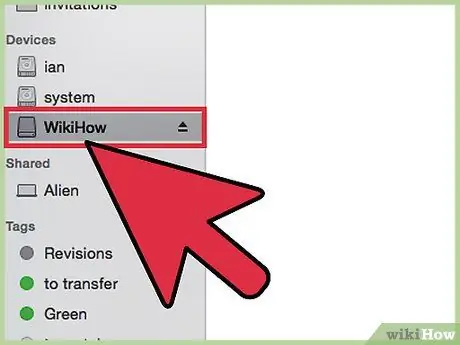
ደረጃ 3. የዩኤስቢ ድራይቭን ከኮምፒዩተር ጋር ያገናኙ።
ድራይቭ በራስ -ሰር ይገናኛል ፣ እና አዶው በዴስክቶፕ ላይ ይታያል።
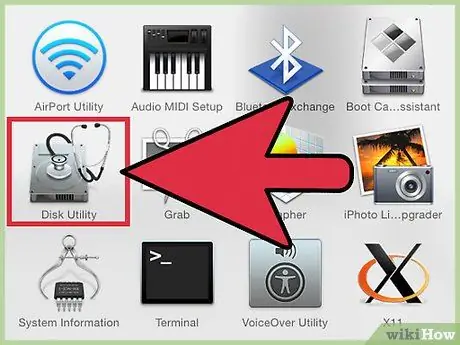
ደረጃ 4. “Applications> Utilities” የሚለውን ጠቅ ያድርጉ ፣ ከዚያ የዲስክ መገልገያውን ይክፈቱ።
ይህ ፕሮግራም ተሽከርካሪዎችን ለማስተዳደር እና ለማበጀት ያገለግላል። የዩኤስቢ አንጻፊዎ በመስኮቱ በግራ በኩል ይታያል።
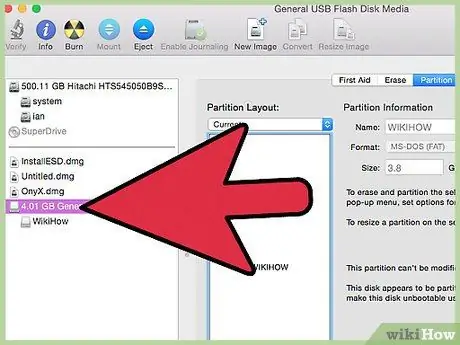
ደረጃ 5. ከዝርዝሩ ውስጥ የዩኤስቢ ድራይቭን ይምረጡ ፣ ከዚያ በምናሌ አሞሌ ስር ያለውን “ክፍልፍል” ትርን ጠቅ ያድርጉ።
ይህ ተግባር ድራይቭን ወደ ብዙ ክፍሎች ለመከፋፈል ጠቃሚ ነው። ይህ ትር የዩኤስቢ ድራይቭን ለመቅረፅ እና ሊነዳ የሚችል ድራይቭ ለማቀናበር አማራጮችን ይ containsል።
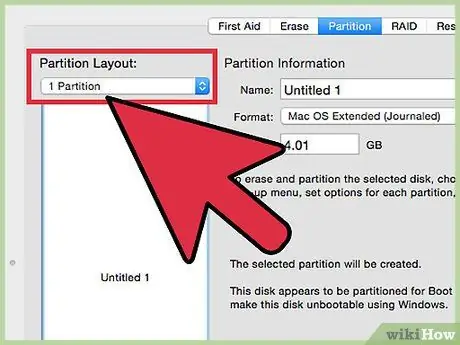
ደረጃ 6. “የክፍል አቀማመጥ” ምናሌን ይክፈቱ ፣ ከዚያ “1 ክፍልፍል” ን ይምረጡ።
አንድ ክፍልፍል ለስርዓተ ክወናው የማከማቻ ቦታን ከፍ ያደርገዋል።
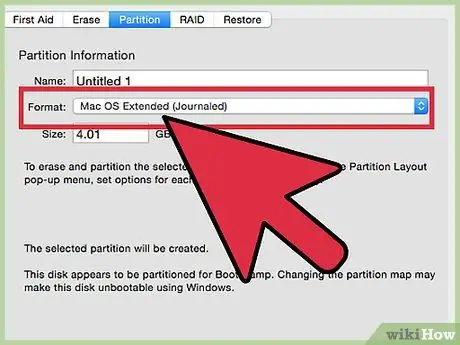
ደረጃ 7. “ቅርጸት” ምናሌን ይክፈቱ ፣ ከዚያ “ማክ ኦኤስ ኤክስቴንሽን (Journaled)” ን ይምረጡ።
ስርዓተ ክወናው ከመኪናው እንዲሠራ ይህ ቅርጸት ያስፈልጋል።
ማሳሰቢያ -ይህ ቅርጸት ሂደት የዩኤስቢ አንፃፊውን ይዘቶች በሙሉ ይደመስሳል። ምትኬ ለማስቀመጥ በሚፈልጉት የዩኤስቢ ድራይቭ ላይ ውሂብ ካለዎት በመጀመሪያ ድራይቭውን ከመቅረጹ በፊት ውሂቡን ወደ ኮምፒተርዎ ይቅዱ።
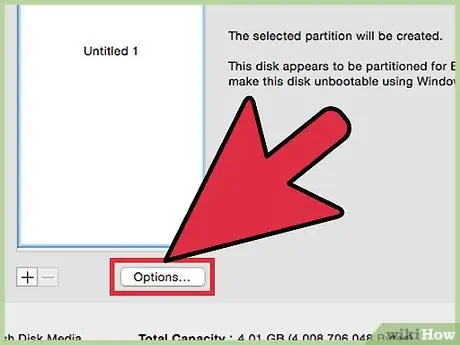
ደረጃ 8. ጠቅ ያድርጉ "አማራጮች … "በክፋይ ሰንጠረዥ ስር። ለተመረጠው ድራይቭ አማራጮችን ያያሉ።
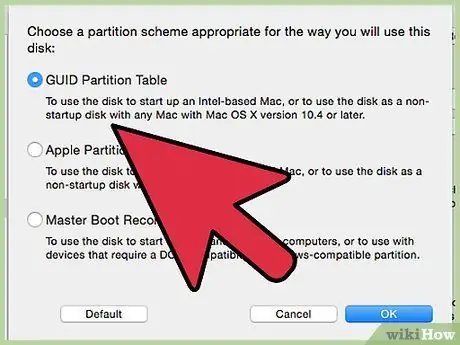
ደረጃ 9. “GUID ክፍልፍል ሰንጠረዥ” ን ይምረጡ እና “እሺ” ን ጠቅ ያድርጉ።
የስርዓተ ክወናው ከድራይቭ እንዲሠራ ይህ የክፍል መርሃ ግብር ያስፈልጋል።
ለ PowerPC ወይም ለዊንዶውስ ኮምፒተር የሚነዳ ድራይቭ ለመፍጠር ሌሎች አማራጮች ጥቅም ላይ ሊውሉ ይችላሉ ፣ ግን ዘመናዊ የ OS X/macOS ስሪቶች በአብዛኛዎቹ ማክ ባልሆኑ ኮምፒተሮች ላይ በትክክል አይሰሩም።
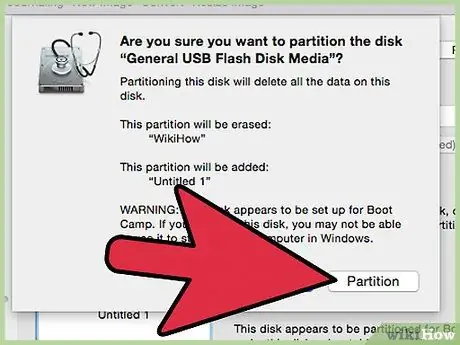
ደረጃ 10. “ተግብር” ን ጠቅ ያድርጉ ፣ ከዚያ ከ “ብቅ-ባይ” መስኮት “ክፋይ” ን ጠቅ ያድርጉ።
የቅርጸት እና የመከፋፈል ሂደት አሞሌ ይመጣል። የቅርጸት ሂደቱ ጥቂት ደቂቃዎችን ይወስዳል። አንዴ ከተከናወነ የእድገት አሞሌ ይጠፋል።
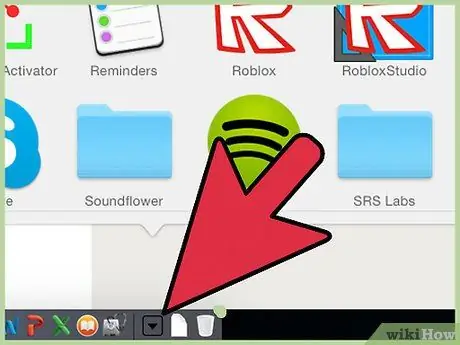
ደረጃ 11. በመተግበሪያዎች አቃፊ ውስጥ የ OS X/macOS መጫኛ መተግበሪያን ይክፈቱ።
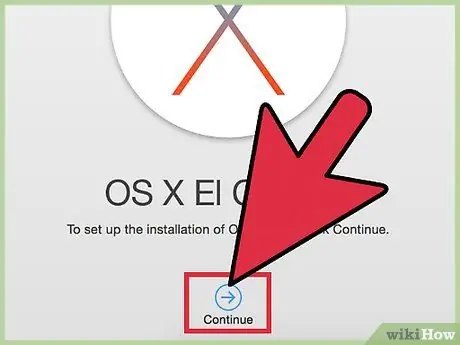
ደረጃ 12. የመጫን ሂደቱን ለመጀመር “ቀጥል” ን ጠቅ ያድርጉ።
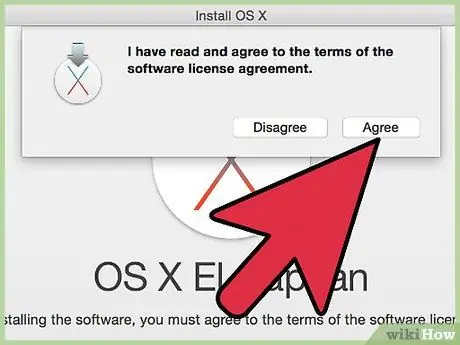
ደረጃ 13. በሚታየው የፈቃድ መረጃ ለመስማማት “እስማማለሁ” ን ጠቅ ያድርጉ ፣ ከዚያ በብቅ ባይ መስኮቱ ውስጥ እንደገና “እስማማለሁ” ን ጠቅ ያድርጉ።

ደረጃ 14. “ሁሉንም ዲስኮች አሳይ” ን ጠቅ ያድርጉ።
አሁን ፣ ስርዓተ ክወናው የተጫነበትን ድራይቭ መምረጥ ይችላሉ።

ደረጃ 15. ከተሽከርካሪዎች ዝርዝር ውስጥ የዩኤስቢ ድራይቭን ይምረጡ ፣ ከዚያ “ጫን” ን ጠቅ ያድርጉ።
የመጫን ሂደቱ ይጀምራል ፣ እና 30 ደቂቃ ያህል ይወስዳል። መጫኑ ከተጠናቀቀ በኋላ አዲስ የተጫነውን ስርዓተ ክወና እንዲያዋቅሩ ይጠየቃሉ።
እርምጃውን ለማረጋገጥ “ጫን” ን ጠቅ ካደረጉ በኋላ የመለያ መረጃዎን በኮምፒተርዎ ላይ እንዲያስገቡ ሊጠየቁ ይችላሉ።
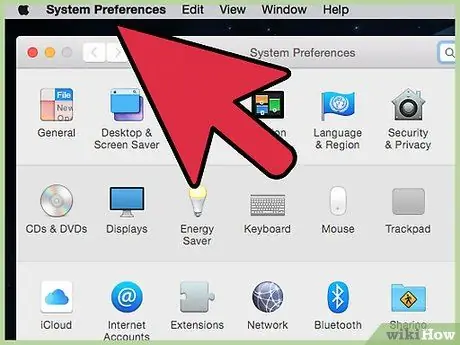
ደረጃ 16. በስርዓተ ክወናው የሚፈለገውን የመጀመሪያ መረጃ ያስገቡ።
አዲሱን ስርዓተ ክወና ለማዋቀር አዲስ የተጠቃሚ ስም እና የይለፍ ቃል ፣ ቦታ እና የ Wi-Fi መረጃ እንዲያስገቡ ይጠየቃሉ። አንዴ ከተጠናቀቀ በኋላ ኮምፒዩተሩ ከዩኤስቢ አንጻፊ ይጀምራል።
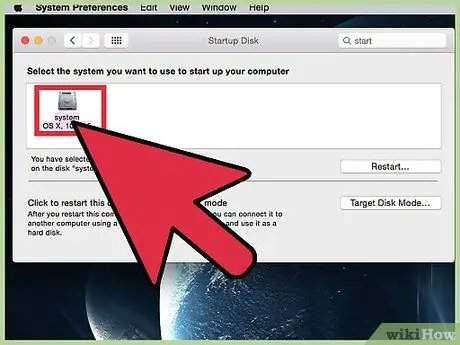
ደረጃ 17. "Applications> System Settings" የሚለውን ጠቅ ያድርጉና "Startup Disk" ን ይምረጡ።
የዩኤስቢ ድራይቭን በሚያስወግዱበት ጊዜ ኮምፒዩተሩ ችግሮች እንዳይገጥሙበት የመነሻ ዲስኩን ወደ ኮምፒዩተሩ ውስጣዊ ድራይቭ መለወጥዎን ያረጋግጡ።
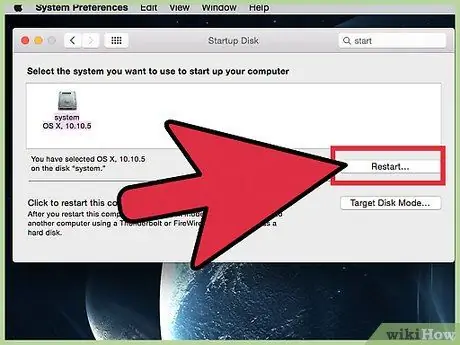
ደረጃ 18. የኮምፒተርውን ውስጣዊ ድራይቭ ይምረጡ ፣ ከዚያ “ዳግም አስጀምር” ን ጠቅ ያድርጉ።
ኮምፒዩተሩ ከውስጣዊው ድራይቭ ይጀምራል ፣ እና የዩኤስቢ ድራይቭን መንቀል ይችላሉ።







